
Du er helt sikkert stødt på muligheden for at starte en inkognito-navigation flere gange, og du kender måske ikke dens dyder. Bare rolig, i denne note vil vi tale om Google Chrome inkognitotilstand, hvad det er, og hvad det er til.
La inkognitomodalitet er ikke noget nyt, og anden software såsom antivirus og åbne browsere havde allerede implementeret dets brug, men konventionelle browsere, såsom Google Chrome, har taget det i brug i nogle år.
Hvis du stadig har spørgsmål til din drift, fordele og nytte, fortsæt med at læse denne artikel, du vil hurtigt og nemt få svar.
Hvad er Google Chrome inkognitotilstand?

Inkognitotilstand præsenterer i forskellige browsere og enheder muligheden for oprette en ny privat session. Grundlæggende kan vi sige, at webbrowseren åbner med de samme funktionaliteter, og at den tillader privat browsing på nettet.
Når du bruger denne tilstand, privatlivets fred øges markant, hvilket forhindrer tredjeparter i at vide, hvilke websteder der besøges. Dette gælder ikke kun for andre brugere af computeren, men også for eksterne trackere.
Inde i inkognitotilstand Google Chrome sletter ikke kun historikken, men også indholdet af formularer eller cookies ikke vedligeholdes, bruges de i øjeblikket og kasseres, når du lukker navigationsfanen. Denne funktion gør, at hjemmesider registrerer dig som ny bruger, hver gang vi logger ind.
Derudover inkognitotilstand forhindrer login som standard, både i software og websteder.
Inkognitotilstand kan dog øge brugernes privatliv betydeligt, tredjeparter kan kende disse oplysninger, der er almindeligt forekommende i statistikker for tjenesteudbydere, overvågningssoftware og forældrekontrol eller endda kontrollerede forbindelsesnetværk.
Elementer, der ikke kan kontrolleres via privatliv i inkognitotilstand

Der er tilfælde, hvor inkognitotilstanden i Google Chrome giver ingen fordele eller beskyttelse. Disse er detaljeret nedenfor, så du kan tage dine prognoser, når du browser.
- Hindrer dig ikke i at afsløre din identitet: Selvom websteder registrerer dig som en ny bruger, hver gang du går ind, kan de få dine data gennem formularer eller netværksadresser og dermed spore dine aktiviteter.
- Beliggenhed: Som vi sagde før, forhindrer brugen af inkognitotilstand i Google Chrome dem ikke helt i at kende vores historie eller placering, nogle superbrugere kan få adgang til dine data til statistiske formål, såsom din tjenesteudbyder eller administratoren af et kontrolleret netværk.
- Annoncepostering: husk, at internetannonceringsnetværket bliver bredere, så på trods af at de har inkognito-browsing, kan de vise annoncer baseret på dine præferencer og aktivitet.
Trin-for-trin vejledning til at bruge Google Chrome inkognitotilstand på dine enheder
Hvis brugen af inkognitotilstanden har virket interessant for dig, og du vil bruge den for første gang, så kan du hjælpe dig selv med denne lille trin-for-trin vejledning, hvor vi viser dig, hvordan du bruger inkognitotilstanden i Google Chrome.
Sådan aktiverer du inkognitotilstand i Google Chrome fra din computer
Det kan tænkes, at indtastning af inkognito kan være komplekst, vi viser dig, at dette ikke er tilfældet. De trin, der skal følges, er disse:
- Åbn din Google Chrome-browser som normalt.
- I øverste højre hjørne finder du tre punkter justeret lodret. Vi klikker for at vise en ny række muligheder. Disse vil fremstå ens uanset temaet eller plugins, der er installeret i browseren.
- Blandt de nye muligheder skal vi finde "Nyt inkognitovindue".
- Når du klikker, vil et nyt vindue blive vist, dette vil være anderledes end den traditionelle måde. Grundlæggende kan vi sige, at det er en anden version af Google Chrome, der er med til at øge dit niveau af privatliv.
- Åbn browseren i inkognitotilstand, vi kan bruge den på samme måde, som vi normalt bruger browseren, med mulighed for at åbne nye faner eller foretage køb.
- Husk, at du på ingen hjemmeside vil være i stand til at logge ind som standard, du skal tilføje dine legitimationsoplysninger, hver gang du åbner en ny fane.
Som du kan se, kan du med få trin brug inkognitotilstand Google Chrome fra din computer. Dette er en glimrende mulighed for at øge dit privatliv, især når andre mennesker deler den samme computer.
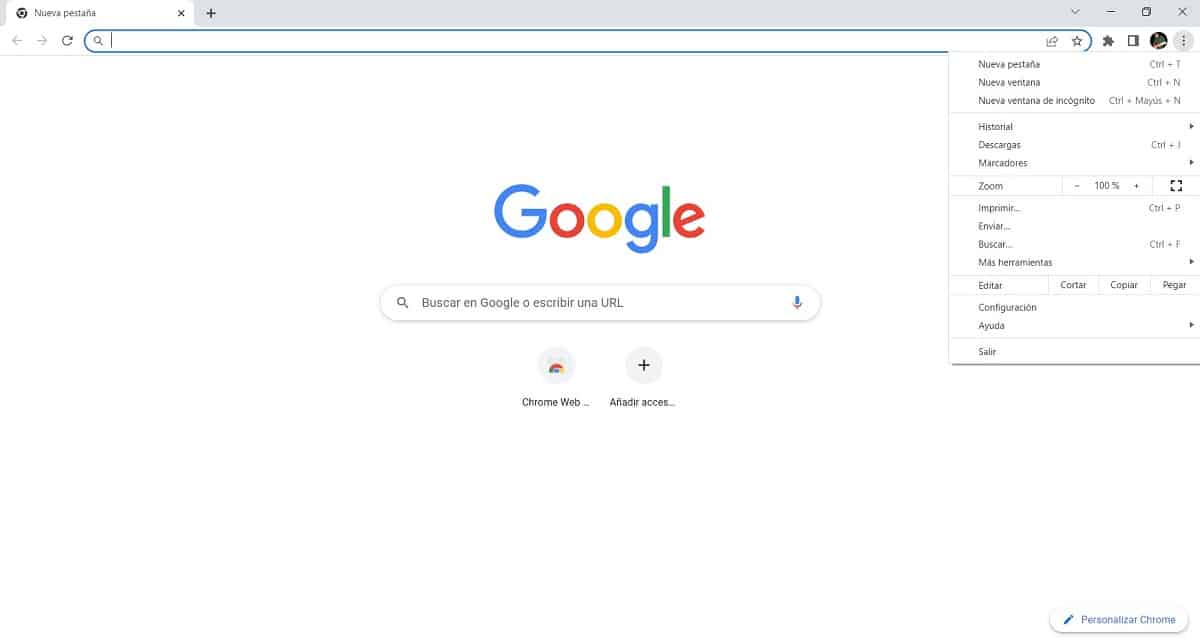
Sådan aktiverer du inkognitotilstand i Google Chrome fra din mobil
De trin, der skal følges for at anvende denne høje privatlivstilstand fra din mobil, svarer til dem, der er foreslået til computeren. Dette er trinene til at gøre det:
- Åbn Google Chrome-appen på din enhed, ligesom du gør, når du dagligt vil surfe på internettet.
- I øverste højre hjørne, lige ved siden af antallet af åbne faner, finder du tre lodret justerede prikker. Tryk der.
- Find den anden mulighed i pop op-menuen, "Ny inkognitofane".
- Som på computeren vil browseren ændre sig radikalt og vil indikere, at vi er i inkognitotilstand.
- På dette tidspunkt vil vi bruge det, som vi plejer, idet vi stoler på vores søgelinje og giver mulighed for endda at åbne nye faner.
Det er vigtigt, at du ved, at der i Google Chromes inkognitotilstand på mobilen ikke kan tages regelmæssigt.





